GoogleChromeでタブ検索機能を有効にする
GoogleChromeでタブ検索機能を有効にする方法
Googleは、開いているタブがたくさんあるブラウザでのユーザーエクスペリエンスの向上に常に取り組んでいます。 あなたは覚えているかもしれません スクロール可能なタブストリップオプション 最近レビューしました。 これは同じ方向へのさらに別のステップです-厩舎ですでに利用可能な新しいタブ検索機能 Chrome 86.
広告
Google Chromeは、Windows、Android、 Linux. 最新のすべてのWeb標準をサポートする強力なレンダリングエンジンが付属しています。
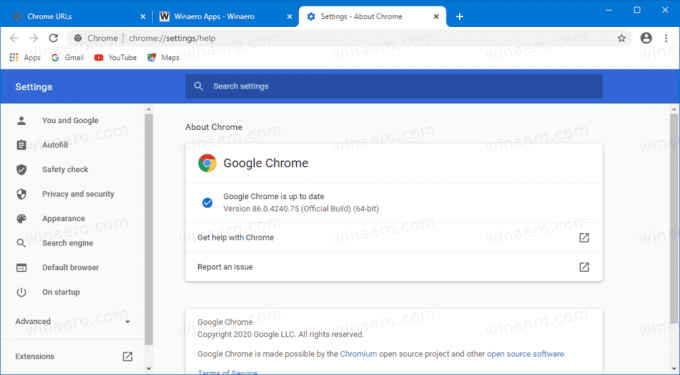
現在、複数のタブを開くと、アイコンのみが表示されるまでタブの幅が狭くなります。 さらにタブを開くと、アイコンも消えます。 これにより、特定のタブにすばやく移動することが困難になります。 新しいタブ検索機能は、この状況で役立ちます。
Googleがこの組み込み機能に取り組んでいることは以前から知られていました(拡張機能をインストールする必要はありません)。 現在、ChromeOSですぐに利用できます。 Windowsでは、Chromeショートカットを変更することで有効にできます。 また、Chrome Canary 88.0.4300.0以降、そのためのフラグがあります。
この投稿では、でタブ検索機能を有効にする方法を紹介します グーグルクローム.
Google Chromeでタブ検索機能を有効にするには、
- GoogleChromeを開きます。
- タイプ chrome:// flags /#enable-tab-search アドレスバーでEnterキーを押します。
- 選択する 有効 のドロップダウンリストから タブ検索を有効にする オプション。
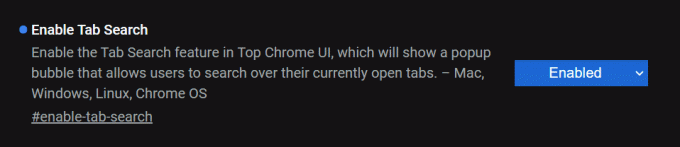
- ブラウザを再起動します。
完了です!
上記は、Chrome88.0.4300.0以降を実行していることを前提としています。 古いリリースでは、例えば Chrome 86が安定しているため、ブラウザのショートカットを変更する必要があります。
- Chromeブラウザを開いている場合は、閉じます。
- ショートカットを右クリックします。例: またはデスクトップ、または他のショートカットで。
- 選択する プロパティ 右クリックのコンテキストメニューから。
- の プロパティ、次の引数を追加して、[ターゲット]テキストフィールドを変更します。
--enable-features = TabSearch. スペースを付けてください。例: 最初にスペースを追加しますchrome.exeこのようなものを取得するには:"C:\ Program Files \ Google \ Chrome \ Application \ chrome.exe" --enable-features = TabSearch.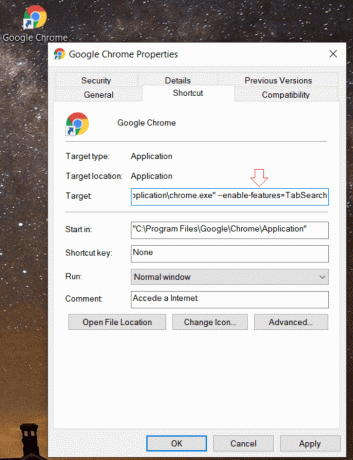
- 変更したショートカットを使用してブラウザを起動します。
完了です!
ショートカットを変更してブラウザを起動すると、タブ行に新しいボタンが表示されます。 タブ名を入力できる検索フライアウトが開きます。 それを開くためのホットキー、Ctrl + Shift + Eもあります。
一致したタブが検索ボックスの下に表示されます。 タブの名前をクリックして直接タブに移動するか、タブの名前の横にある十字アイコンボタンを使用してタブを閉じることができます。

次のビデオは、Google Chrome86で機能するタブ検索機能を示しています。
それでおしまい。
おかげで レオ.

